MP3各方案固件刷机方法

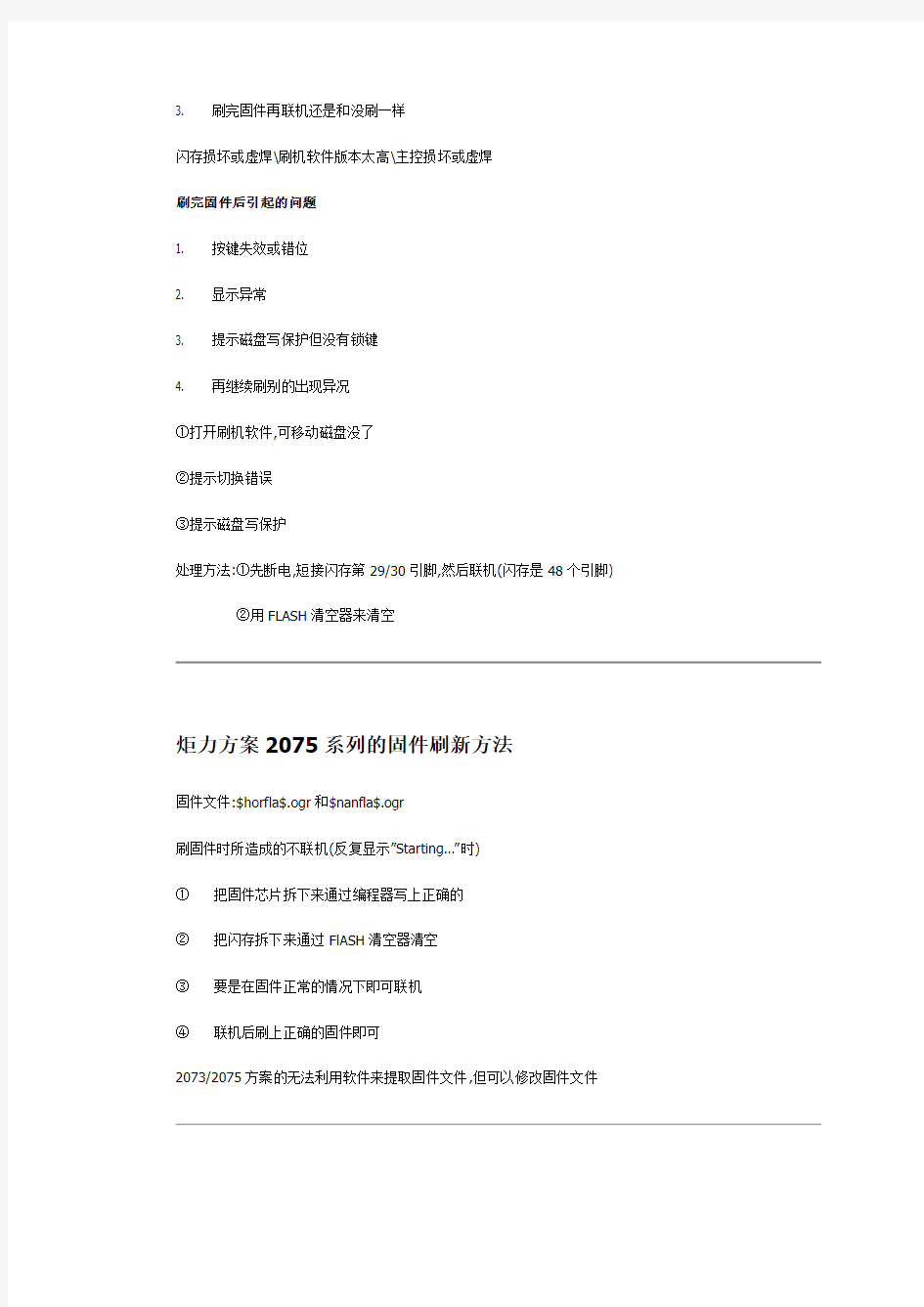
各方案固件刷新方法
炬力2085方案的刷固件方法
固件文件:*.bin或者*.FW
刷固件的版本: MP3 Player update tool 1.45
1.39针对黑白屏
1.43针对冷光屏
1.45针对黑白屏和冷光屏
1.48针对2051/2053方案的
3.06针对彩屏的机器
3.57针对彩屏的机器
最常用的两个版本:1.45和3.06
彩屏的机器:①1.1和1.2英寸的彩屏用1.45版的固件刷
②1.3/1.5/1.8英寸的彩屏用3.06版的固件刷
固件提取工具:Sifwx.exe 3.0
步骤:①Sifwx f dump.bin ↙
②Sifwx r dump.bin ↙
提示:提取的固件只能用在升级的模式下刷,刷错后找一个别的固件把它刷成一个可以认到的可移动磁盘然后再升级刷写
------------------------------------------------------------------------------------------------------------
刷固件出现的问题
1. FLASH无响应
闪存虚焊损坏\主控虚焊损坏
2. FLASH类型无法识别
闪存引脚短路损坏\主控引脚短路损坏
Sunplus凌阳方案的固件刷写方法
固件文件扩展名:*.Fnt
故障: 出现"DOS Error",先本机格式化一遍;"No font"没有中文字库,把**.Fnt拷到Dict文件夹中,开关机一次OK
755X系列:拷到DIC文件夹中开关机一次
753X系列:拷到DVR文件夹中开关机一次
案例:如果拷1.5屏的字库文件1.2屏的话肯定会出现”花屏”现象
REALTEK刷机方法
REALTEK刷机方法 REALTEK是通用板最多的IC方案之一,什么常说的2025 2270 2023 2033 2525 2545 2660 2280 2662 2670 2672 2674 2661 2668等等。 这个有好几个软件,而且使用方法不尽相同。 大致也就分两种,一种是以2120 2122为MCU的板,一种外挂25存储器的板, 2120 2122为MCU的板,选错数据就会刷死,一定要对上板号再说,这个也是1199的弱项,1199刷2120的电视板挑VGA 线,挑电脑操作系统,不能刷机的找找这方面的原因。 1188可以全部搞定REALTEK的,因为他和REALTEK公司的工装是一样的,1188刷2120的板不挑线,不挑电脑操作系统。 另一种常见的是2660 2270 2280 2662,还有2661是单独的一个软件,2670 2672 2674又是一种软件,以串口来刷机的。 REALTEK常用与显示器的板。还要注意2261的刷法又不一样。 REALTEK的软件,方法众多。 选数据一定要看板号,板号不对特别是2120的板,通常会刷死。
外挂25存储器的可以在线读写, 2120的1199不支持在线读。只能写。 先说一下刷机方法吧。 先说以2120为MCU的,通常以2025 2033 2023 2545这些IC来做为VGA转LVDS用的,通用板跳线12 15 线序开关按下去,先插好硬件,再开软件。
软件包中这三个软件内容一样,但支持的软件类型不一样。 支持的文件类型有BIN HEX GFF 鼎科这个,写他的2025V1.4 1.3的板一定要这个软件,不然写完了中间就是一块白的。 写2660就一样的,他有板号,数据不一样的,
简单易学的U-boot刷机教程
简单易学的U-boot刷机教程 打造完整的路由固件,无需复杂的TTL ,U-boot命令 一般tp系列路由 741/841N/941n/MR3420 固件修复或改8M固件,通常先写个u-boot ,然后通过TTL线连接,使用u-boot 命令从tftp服务器下载固件修复,操作还真有些麻烦....... 直接打造完整的编程器固件写入,方便多了。于是乎。。。。步骤: 1。winhex 新建一个8M的空白文件<未命名>,文件-新建,建立新文件,文件大小输入 8MB 。编辑-全选,填充选块,填充十六进制数值 FF 。 2。打开 WR841N V7 8MB u-boot.bin 编辑-全选,复制。切换到刚建立的8M 文件,编辑-写入,偏移地址0。 3。打开备份的固件,位置-转到偏移量 1FC00 和 1FE00 处,填入新建立的
8M文件对应位置。定义选块 3F0000 - 3FFFFF,复制,写入8M文件的偏移地址 7F1000 处。 原固件0x1FC00是你的MAC地址,0x1FE00是你的PIN,一般外壳背面写有。 原固件0x3F0000 - 0x3FFFFF,board_config/art 分区,包含无线部分校正数据(好像是各机不相同,否则会丢无线) 4。打开下载的固 件, openwrt-ar71xx-generic-tl-mr3420-v1-squashfs-factory.bin 全选,复制,写入8M文件的偏移地址 0x20000 处。保存文件, 8M 完整编程器固件就生成了,写入flash,起动即可。
另:其实使用高级的编程器,更简单些,可以直接编辑数据缓冲区,写入MAC 和PIN。可装入多个文件到数据缓冲区起始地址,备份的board_config/art 分区文件装入到 0x7F0000,固件 xxx-factory.bin 装入到0x20000。 参考文档: TP-MR3420v1的8m uboot和固件: https://www.360docs.net/doc/ae6342361.html,/forum/thread-44279-1-1.html
玩家必知的三星NOTE9220 N7000三种刷机方法
从小白到玩家的刷机教程先奉献给大家,为今后发布各个ROM做好准备! 一、刷机准备工作: 1、确认你已经正确安装了三星手机驱动,手机和电脑用数据线连接,手机进入应用程序--开发--打开USB调试,电脑上安装91手机助手或豌豆夹(91或豌豆夹大家都知道哪下载,我就不上传了)接手机会自动下载驱动,或点这里下载: https://www.360docs.net/doc/ae6342361.html,/mzwinstaller/driver/SAMSUNG_USB_Driver_for_Mobile_Phones.exe 2、确保你的手机有足够的电量; 3、已经对手机上的个人资料进行了备份(建议用91手机助或豌豆夹对通讯录、重要短信,常用软件-建议用钛备份软件进行备份); 二、刷机步骤: 第一种:线刷教程: 1、确认以上准备工作已经完成,开始刷机,先刷内 2、手机完全关机,然后同时按住下音量键、HOME键、电源键,等待3秒,出现英文界面
3、再按上音量键,进入界面为绿色机器人,此为线刷机模式 4、下载线三星刷机工具odin3v1.85,解压附件,下载地址: https://www.360docs.net/doc/ae6342361.html,/c0y1tf2a1q 5、软件会自动识别你的手机,识别成功后会在ID:COM处显示黄色,然后选择对应的刷
机包文件,下边详细图解:(港行或欧版单独的压缩包可以采用以下)
国行刷机包选择文件的以下这样 提示:其实上边的步骤就是详细的电脑Odin刷机步骤,一般官方刷机包大多采用这种刷机方法。
第二种:卡刷教程:(也可以说是自制recovery的CWM内核刷机 方法) 1、下载自制recovery的CWM内核包,这里推荐HDVS大的(下载地址:https://www.360docs.net/doc/ae6342361.html,/c0djxjdiqp 解压后用三星刷机工具odin3v1.85,打开并USB线连接手机,在关机情况下连接电脑,在刷机工具的PDA里选择这个自制recovery的CWM内核包,运行刷机重启就可以。 另外提示:大家这个是港版内核包,自带ROOT,不需要大家再ROOT,大家国行机为了保修或是喜欢国行原版ROM,就可以用这个单独的ROOT软件进行破解,下载地址: https://www.360docs.net/doc/ae6342361.html,/c07a5f06af 注意:卡刷之前必须先双WIPE (1)、双wipe,即两个wipe是指wipe data/factory reset与wipe cache partition。双wipe目的是彻底清楚手机里的数据。 (2)、CMw是ClockworkMod Recovery的缩写,其实是一种刷机模式。 那如何使用CMw双wipe呢?其实很简单,关机状态下,同时按住“音量上 键”+“HOME”+“电源键”即可进入CMw, wipe data/factory reset——Yes——delete all user data。 wipe cache partition——Yes-Wipe Cache。 如下图:
6850三种刷机方法
目前已经整理三种刷机方法: 本贴为新手刷机辅导贴,将目前所有6850刷机方法罗列,请自行选择合适方法,刷机有风险,请慎重进行。 一、最新刷机法,据说能避免一些奇怪的问题,主要是手机拔电池可以清除手机缓存。(摘抄自eye_omega原帖) 内容来源,详情见贴: https://www.360docs.net/doc/ae6342361.html,/showthread.php?t=78427 大致步骤如下: 1 、进三色屏,同时按“音量下” -> “电源键” ->“捅PP(手机USB接口边上的小圆孔,需要用触笔按)”(下方显示series) 2 、连接上PC(此时显示USB),拔掉电池(由USB供电,请确保USB连接的可靠性) 3、开始刷机,并请留意过程。 4 、准备!到100%后,手机黑屏断开、PC提示完成时,拔掉USB (断电、避免手机启动),断电后可顺便按几次电源键。 5、等几秒钟,放回电池(不要开机)
6 、硬起:依次按住!“音量下” -> “圆圈” ->“电源键” 不放。 【注:如果此时手机振了一下,说明硬起不成功,拔电池重进第5步】 7 、待出现“恢复出厂设置”的提示后,按“音量上”,恢复完成后,再按“音量上”重启。 8、此时不要按任何按键!等待手机自动跑完及自动重启(可以触摸屏幕防止关屏) 9、出现屏幕校正提示“点击屏幕....” 后,等待几秒再点屏幕进行校正(注意十字架的移动应该很快,如果发生停滞、延时,请回到第6步),启动后手机可正常使用。 二、经典线刷: 1、手机用USB连上电脑,安装过微软同步软件的,同步那个圈圈应该是绿色的。 2、打开刷机程序,刷机包中应包含执行文件以及nbh文件,或者直接打包成exe执行文件的,其实都一样,在刷机之前会自释
fastboot刷机命令齐全
fastboot 刷机相关工具刷机内容
在安卓手机中 fastboot 是一种比 recovery 更底层的模式。 fastboot 是一种线刷, 就是使用 USB 数据线连接手机的一种 刷机模式。这种模式是更接近于硬件的界面,所以这个模式 一般好似在手机变砖或者修复时使用的。 今天就说说 fastboot 的详细教程。
分区解释:
system:系统分区. userdata:数据分区. cache:缓存分区 recovery:Recovery 分区. boot:存放内核和 ramdisk 的分区. hboot:这个是 SPL 所在的分区.很重要哦.也是 fastboot 所在 的分区.刷错就真的变砖了. splash1:这个就是开机第一屏幕了. radio:这个是 radio 所在的分区
连接数据线,按下电源键进入 fastboot usb. 运行 CMD【单击开始,选择运行,在弹出的框框 里输入 cmd,确定,弹出 cmd 界面】
然 后 直 接 输 入 XXXX\recovery.img
fastboot flash recovery 【XXXX 是 recovery.img
的位置】 ,我的位置是 D 盘,那自然就是 fastboot flash recovery D:\recovery.img 具体大家放哪里就请自行修改了。 然后按回车, OK , 已经刷入 recovery 了。重启手机即可。
基本命令:
显示设备:adb devices 发送电脑端文件到设备 SD 卡:adb push 文件路径/文件名/sdcard/ 发送 SD 卡文件到电脑:adb pull /sdcard/文件路径/文件名 D:\ 进行 shell 操作: 查看 adb 命令帮助: 显示 fastboot 设备: adb shell adb help fastboot devices
查看 fastboot 命令帮助:fastboot help 获取手机相关信息: fastboot getvar all
reboot 重启相关
小米手机Mi Recovery刷机方法
小米手机Mi-Recovery刷机方法小米手机自推出以后,受到了广泛关注,出色的配置和疯狂的价格让小米手机一度成为了最具有话题性的手机。小米手机所标榜的是发烧友手机,而作为发烧友最为迷恋的刷机方面,小米手机表现得又如何呢?笔者在这里推荐下小米手机Mi-Recovery刷机方法。 Mi-Recovery刷机 这是发烧友一般比较熟悉的刷机方式,只不过小米的刷机模式Mi-Reconvery在界面上全部实现了中文,直观了许多。功能该有的都有了,还有系统一,系统二之分,两个相近的系统可以组成双系统,实现数据通用。 小米手机Mi-Recovery刷机 把要刷的ROM命名为update.zip,放到SD卡根目录下。
小米手机Mi-Recovery刷机 然后关机,按住音量键上再按开机键,保持按住一会儿,系统会直接进入Mi- Recovery。 我们是从原生刷回来,先选择语言,然后清除数据。这里说明一下,进入Mi-Recovery 后,手机的触摸屏是不能用的,只有电源键、音量+、音量-三个按键可以使用。电源键为确认键,音量加减负责光标移动。
小米手机Mi-Recovery刷机清除数据后,选择将update.zip安装至系统一,确认。
小米手机Mi-Recovery刷机安装速度依旧很快,等待完成。
小米手机Mi-Recovery刷机完成后,就可以选择重启了。
小米手机Mi-Recovery刷机 至此,Mi-Recovery刷机就算完成了,这种刷机的适用范围是最广的,操作起来相对复杂,过程中完全不进入系统,对于发烧友来说算是很常规的刷机方法了。这种刷机方法应用最为广泛,可以完成升级包刷机、完整包刷机等多种刷机方式,但如果是在MIUI下进行刷机,那么笔者还是推荐在系统内进行。 总结 小米手机支持多种刷机方式,对于初学者来说,也没有难度,大家只要按照教程上的做法进行刷机,就可以轻松完成,初学者在接触的时候需要注意的就是对号入座,升级包要对应版本号,如果拿不准就采用完整包刷机方式,这个是最稳妥的。如果刷机后进不去系统,也不用慌乱,这可能是版本跨度过大造成的数据问题,只需要进入Mi-Recovery清除数据即可。
手机刷机常用四种方法
刷机常用方法 刷机一般分为四种,分别是软刷、厂刷、线刷和卡刷,四种方法都有其不同的特点,机友们可根据自身情况以及手机情况选择不同的方式。 1.软刷 软刷无疑是四种刷机方法中最简单的一种,软刷是指通过下载一键刷机助手进行刷机,以刷机精灵为例,你只要在手机上下载安装一个刷机精灵,它就可以帮你实现自动安装设备驱动、自动获取ROOT权限、自动刷入Clockworkmod Recovery以完成您的Android设备系统升级以及刷入第三方系统。还可以通过它内置的ROM市场找到适合于您设备的第三方系统。这种刷机方法也被称为“傻瓜式”刷机,类似的还有甜椒刷机助手、卓大师、绿豆刷机神器等,嫌麻烦又对刷机不了解的朋友可以选择这种方法。 2.厂刷 厂刷顾名思义就是送到厂家去进行刷机,一般这样做的都是手机已经无法启动或者坏了,厂刷相对来说比较安全,毕竟是由专业人士来操作。但是它花费的时间比较久,一来一回再加修理不知道要花掉多少时间,如果你对你的手机已经没办法了或者是不急着用它就可以实行厂刷,否则不建议用这种方法,而且如果手机是刷机弄坏的是不享受三包政策的,如果没有绝对的把握最好等到手机包修期过了再刷机。 3.线刷 线刷是指通过计算机上的线刷软件把刷机包用数据线连接手机载入到手机内存中,使其作为“第一启动”的刷机方法。线刷软件都为计算机软件,一般来说不同手机型号有不同的刷机软件,所以可根据手机型号来下载相关的线刷软件。线刷一般是官方所采取的升级方式,主要用来刷固件,如果手机故障造成无法开机等情况,我们可以考虑使用线刷来拯救手机,对于手机的系统分区只能通过线刷来进行。
4.卡刷 卡刷一般是用来升级的,用这种方式刷机会更稳定,不至于受到断电、数据线意外拔出等问题的影响。卡刷时常用软件有:一键ROOT VISIONary(取得root)、固件管理大师(用于刷recovery)等(或有同样功能的软件)。对刷机比较有经验的朋友一般会选择这种方法来进行刷机,因为它灵活度比较高,容易掌握。 以上这四种方法最简单的是软刷,最安全的是卡刷,最强大是线刷,最灵活的是卡刷,每种方式各有千秋,关键在于你的选择。 推广阅读:高薪职业
GALEE DEVO7E 固件刷机指南
GALEE DEVO7E 是我为华科尔DEVO7E 遥控器编写的中文固件,之所以写这个固件,是为了弥补官方固件限制功率,而DEVIATION 固件又没有7E 的中文版本。当然,固件的操作方式完全按照我自己对模型的理解来设计,可能与市面上现有的遥控器有所不同,也许会引起您的使用不适,请文明评价。 本固件的编写,大量使用了DEVIATION 的源码,我的最主要工作是重写了整个用户操作界面,使得固件体积大大缩减,高频头、U 盘这两部分代码沿用了DEVIATION 的开源成果。同时,根据GPL 协议,GALEE 固件也是开源的,源码下载将另行提供。 刷机第一步:下载软件包 你需要下载华科尔官方的刷机工具包,以及GALEE DEVO7E.RAR(当然你能看到此文档说明已经下载到了),把GALEE DEVO7E.RAR 解压缩到某个目录备用。 刷机第二步:安装刷机工具 打开官方的zip 包,双击执行DEVO DFU SE 工具软件,安装它,一路“下一步”就装好了,最后勾选”Launch...”复选框,直接运行刷机软件。 配置文件:刷机 固件:刷机 第三步用到
刷机第三步:刷 将你的遥控器用USB 线接上电脑(标准MINI USB 线都可以),然后按住“遥控器的EXT 键”打开“遥控器的电源”。电脑会提示安装驱动程序等等,很快就装好了,这时候刷机软件的设备列表会显示“STM Device in DFU Mode”,按下图步骤操作。 点了"Upgrade”以后还有个确认过程,点“是(Y)”,然后就开始刷了 1.这里亮了 2.点这里浏 览选择文件 3.这个提示表 明固件包没错 4.确认一下是 GALEE 固件 5.大胆点下去吧,反正这控便宜!
小米手机5种刷机方法图解
小米手机5种刷机方法图解 详细视频教程:点击此处 小米手机怎么刷机?小米手机5种刷机方法图解小米手机刷机可以分为:OTA无线升级;升级包本地升级;完整包本地升级;刷入其他系统ROM;其他系统下的刷机操作(非MIUI系统刷回MIUI或其他系统)。下面我将会给大家详细图解每一种刷机方式。 工具/原料 小米手机 小米手机刷机教程一:MIUI在线完整包升级 MIUI完整包升级不需要清除数据,降级需要清除数据。 第一步:MIUI在线完整包升级推荐在WLAN或3G环境下进行,点击小米手机桌面上系统更新程序。第二步:登陆你的小米帐户,米聊、小米论坛、MIUI大本营都可以相信你懂的!第三步:点击点击菜单键弹出菜单,点击下载最新版完整包,你就会看到本周开发组的更新日志了,点击下载完整包。第四步:先让ROM飞一会,点击立即升级〉(确保做好相应的系统备份)开始升级〉升级完毕之后〉重启进入新系统之后确认,看吧就是这么轻松!
小米手机刷机教程二:OTA升级 每周五都是小米的橙色星期五,因为小米手机开发版会迎来每周一次的例行更新,修复之前的bug,新增更实用的功能。那么如何进行OTA升级操作呢? 1,每周五下午(特殊情况除外),小米手机会接到OTA升级通知。2,如果你比较心急,可以点击“系统更新”,会显示新版本的消息。 3,点击进入,开始下载过程,完成后,显示如下界面。 4,点击“立即更新”,弹出如下对话框,点击“”开始升级“按钮。 5,升级过程大约持续45秒,升级完成后出现如下对话框。 6,点击“重启进入新系统”,在新对话框中点击确定。 7,重启进入新系统,会提示您刷机成功。8,点击进入后可以了解本次更新的详情。
安卓系统各类手机刷机教程
安卓手机刷机教程 刷机:简单的说,android手机的刷机,就相当于给它重装一下系统,这和我们常见的电脑重装系统类似。通过刷机,给手机装入全新的手机系统。Recovery:翻译过来的意思就是恢复,不明思议,这是手机上的一个恢复模式。通过这个recovery,用户可以实现安装系统(就是所谓的刷机),清空手机各种数据,为内存卡分区,备份和还原等等很多功能。它类似于电脑上的Ghost一键 恢复。 ROM:ROM是英文Read Only Memory简写,通俗的来讲ROM就是android手机的操作系统,类似于电脑的操作系统Windows xp,Windows7等等。平时说给电脑重装系统,拿个系统光盘或是镜像文件重新安装一下就好了。而android手机上刷机也是这个道理,将ROM包通过刷机,重新写入到手机中,ROM就是 android手机上的系统包。 Wipe:Wipe翻译过来的意思就是抹去,擦除等,在recovery模式下有个wipe选项,它的功能就是清除手机中的各种数据,这和恢复出厂值差不多。我们最常用到wipe是在刷机之前,大家可能会看到需要WIPE的提示,是指刷机前清空数据,注意wipe前备份一下手机中重要的东西哦。 好了,看了这些名词解释,是不是对刷机的一些专业术语都有所了解了呢?下面 我们就开始刷机过程吧。 刷机前先对自己手机中的一些重要内容进行备份吧,像名片,短信,日历等重要信息,有需要的就先备份一下,否则刷机后就都没了。 备份好以后,我们需要先给我们的android手机下载一个适合该手机使用的rom 包,这就像电脑上在重做系统前需要买张系统盘或是在网上下载一个系统镜像,这里要注意的是,手机毕竟不是电脑,大家在下载rom时一定要下载适合自己手机的相应版本,其他型号手机的rom是不通用的。 准备工作都完成了,首先,将下载好的rom包通过数据线或是读卡器放到SD卡 的根目录下,然后重命名为update.zip, 然后关机,按住Home小房子键的同时按开机键,即可进入recovery恢复模式,然后移动轨迹球到第四项,按下轨迹球选择进入“Flash zip from sdcard”
海美迪Q系列安卓高清网络播放器固件刷机升级教程
海美迪Q系列安卓高清网络播放器固件刷机升级教程 Q系列盒子升级须知 2013-2月:增加1.1.2升级须知 一、升级文件准备、 1 海美迪的Q系列盒子升级文件各不相同,需要依据自己的产品型号,对应下载。 2 Q系列的盒子,不能相互混淆使用,否则会导致机器功能异常,严重的会导致启动不了 3 Q系列盒子升级文件名各不相同,Q5为update.zip, Q2为update_Q2.zip,Q4为update_Q4.zip , Q4v2为update_Q4v2.zip, HD600A安卓版为update_HD600A.zip , Q3为update_Q3.zip。 4 从海美迪官网下载的文件,默认就是以上名字,不要修改名字,不要解压缩,直接拷贝到USB 根目 录(建议USB盘为空盘,最好有重新格式化) 5 固件下载地址,官方网站https://www.360docs.net/doc/ae6342361.html, -- 服务与支持- 固件升级, 二、升级方法两种 1 从系统设置-- 系统升级,选择USB盘符升级(通常为SDA,SDB) 2 通过Q系列盒子的RESTORE 按键(小孔内),强制盒子进入升级流程,进行升级; 三、升级操作方法 正常从界面升级 1 将准备好的升级文件(每个产品各不相同),拷贝到USB根目录 2 移除Q系列盒子上其他外设(如USB硬盘、卡),插上带升级文件的USB 3 开机启动Q系列盒子,系统设置-- 系统升级,选择USB盘符升级(通常为SDA,SDB) 4 盒子会自动重启进入,过15s左右,会进入机器人画面
5 机器人画面,没有进度条的状态,表示正在初始化和准备升级 6 机器人画面,下面有进度条的状态,表示正在升级中 强制升级 1 将准备好的升级文件(每个产品各不相同),拷贝到USB根目录 2 移除Q系列盒子上其他外设(如USB硬盘、卡),插上带升级文件的USB 3 用笔或针,顶住RESTORE小孔内的按键,然后上电,上电5秒(或更长时间)后松开 4 盒子会强制进入升级画面,屏幕会出现机器人画面
刷机方法
第一步:准备 首先,刷机需要4样必不可少的道具,1、E63一部。2、电脑一台。3、数据线一条。4、刷机软件。 我用的是凤凰刷机2008破解版,这个可以去百度或者迅雷搜索,大概115M,在下载的同时,我们来做以下准备 1、备份数据。用PC套件将通讯录等数据同步到计算机,或者用E63名片夹再带的备份功能,备份到储存卡上,也可以,我用的第二种。备份的名片在 X:\Others\Contacts下(X为你卡在电脑的盘符) 2、情景模式调成标准,这个是非常必要的,不过建议还是先用*#7370# 格下手机,密码12345 3、功能表--工具--设置--常规----安全性设置---手机SIM卡---键盘自动闭锁前的时间---未定义。 4、解除密码(如果设置了密码)。SIM卡密码,存储卡密码都需要解除了,以防刷机失败。没有设置密码的不用考虑这个。 5、电池电量要充足。不用解释这个了。 6、格式化存储卡。格式化之前可以将存储卡内容做个备份,然后格式化。 7、安装凤凰和刷机的时候要关闭杀毒软件和防火墙.避免安装不完整和避免屏蔽某些程序. 8、确认数据线和电脑的USB插口是完好可用的,并且数据线USB接口要插在计算机后面板的USB接口上。 对了,我刷机的时候没有安装储存卡,SIM卡没动。 第二部分:软件安装 在安装之前一定要关闭杀毒软件,防火墙,360等防护软件,以防刷机失败。
描述:安装界面按任意键继续
描述:提示点击弹出窗口“YES”键
描述:点击“YES” 描述:点击“NEXT”继续 描述:选“I accept……”我接受协议,点击“next”
描述:默认路径就可以,点击“next”继续 描述:点击“install”
安卓系统各类手机刷机教程
很多朋友对刷机都是一头雾水,每天都在听说刷机刷机,但就是不知道刷机是什么,自己也想尝试一下,但又不知道该如何操作,其实 不要把它想的多复杂,只要你按照下面的步骤来做,你也能给自己的android手机刷个新系统! 首先我们先了解几个刷机前要知道的名词吧! 刷机:简单的说,android手机的刷机,就相当于给它重装一下系统,这和我们常见的电脑重装系统类似。通过刷机,给手机装入全新的手机系统。 Recovery:翻译过来的意思就是恢复,不明思议,这是手机上的一个恢复模式。通过这个recovery,用户可以实现安装系统(就是所谓的刷机),清空手机各种数据,为内存卡分区,备份和还原等等很多功能。它类似于电脑上的Ghost一键恢复。 ROM:ROM是英文Read Only Memory简写,通俗的来讲ROM就是android手机的操作系统,类似于电脑的操作系统Windows xp,Windows7等等。平时说给电脑重装系统,拿个系统光盘或是镜像文件重新安装一下就好了。而android手机上刷机也是这个道理,将ROM包通过刷机,重新写入到手机中,ROM就是android手机上的系统包。 Wipe:Wipe翻译过来的意思就是抹去,擦除等,在recovery模式下有个wipe选项,它的功能就是清除手机中的各种数据,这和恢复出厂值差不多。我们最常用到wipe是在刷机之前,大家可能会看到需要WIPE的提示,是指刷机前清空数据,注意wipe前备份一下手机中重要的东西哦。 好了,看了这些名词解释,是不是对刷机的一些专业术语都有所了解了呢?下面我们就开始刷机过程吧。 刷机前先对自己手机中的一些重要内容进行备份吧,像名片,短信,日历等重要信息,有需要的就先备份一下,否则刷机后就都没了。 备份好以后,我们需要先给我们的android手机下载一个适合该手机使用的rom包,这就像电脑上在重做系统前需要买张系统盘或是在网上下载一个系统镜像,这里要注意的是,手机毕竟不是电脑,大家在下载rom时一定要下载适合自己手机的相应版本,其他型号手机的rom 是不通用的。 准备工作都完成了,首先,将下载好的rom包通过数据线或是读卡器放到SD卡的根目录下,然后重命名为update.zip, 然后关机,按住Home小房子键的同时按开机键,即可进入recovery恢复模式,然后移动轨迹球到第四项,按下轨迹球选择进入“Flash zip from sdcard”
MP3怎么刷机
相信大多数人都有MP3,也会碰到MP3开不了机等这样那样的故障,特别是一些非品牌的,故障发生率就更高。另外,也有一些DIY的人,希望升级一下自己MP3的程序,也就是俗称的“刷机”,那么,此文或许会对大家有一些帮助。 一、基本原理。 首先得了解一下MP3工作原理:首先将MP3歌曲文件从内存中取出并读取存储器上的信号→到解码芯片对信号进行解码→通过数模转换器将解出来的数字信号转换成模拟信号→再把转换后的模拟音频放大→低通滤波后到耳机输出口,输出后就是我们所听到的音乐了。一个完整MP3播放机要分几个部分:中央处理器、解码器、存储设备、主机通讯端口、音频DAC和功放、显示界面和控制键。其中中央处理器和解码器是整个系统的核心。这里的中央处理器我们通常称为MCU(单片微处理器),简称单片机。它运行MP3的整个控制程序,也称为fireware(或者固件程序)。控制MP3的各个部件的工作:从存储设备读取数据送到解码器解码;与主机连接时完成与主机的数据交换;接收控制按键的操作,显示系统运行状态等任务。解码器是芯片中的一个硬件模块,或者说是硬件解码(有的MP3播放机是软件解码,由高速中央处理器完成)。它可以直接完成各种格式MP3数据流的解码操作,并输出PCM或I2S格式的数字音频信号。 了解了基本的原理之后,应该明白刷机主要是更新MP3的固件程序,此工作即通过特定的软件把MP3芯片配套的程序重新更新到固件里,即通过更新MP3的控制程序来达到修复故障和升级程序。举个不太恰当的例子,就像更新电脑的BIOS程序一样,硬件故障的在此不必往下看了,因为看了也不能修好的。硬件故障另有他法,此法只针对软故障。 适用故障:升级固件程序和修复一切固件软件故障,如不能开机、不能播放音乐,中毒,播放出错等。 二、准备工作 首先准备软件: MP3芯片查看软件:chipgenius和EasyChips(软件百度都能找到) 刷机软件:刷机软件有根据各个品牌有多个,比如:Sigmatel MSCN Audio Player。具体用各品牌配套的就行。如果没有品牌,就只有通过固件程序了,一般固件程序里就有配套的刷机软件,找到固件程序也就意味着找到刷机软件了。 固件程序:根据MP3固件的主控、屏型号、板号找到配套的固件程序。
刷机最完整步骤
刷机步骤 一、ROOM刷机 (1)手机关机,请勿连接数据线. (2)关机状态下按住音量向下键(手机左侧)+相机键(手机右侧)+挂机键,进入刷机界 面(下方有蓝底英文白字)。 (3)将手机在刷机模式下插入USB连接线连接至电脑(如果是台式机请连接到机箱后部USB接口,不要用前置机箱面板上的!),此时电脑会自动搜索驱动并成功安装。 打开刷机工具Odin Multi Downloader v4.16 如果手机连接正确,下图左上部COM Port Mapping 处会显示一个黄色区域 1 COM5(数字不一定是5) 并显示联结至电脑的串口。 如果没有反应请再插拔一次(刷机模式只能通过拔电池退出). 其中,CSC包不用刷,它是一些定制软件包,刷了也没用,该行留空。 手机要起码50%以上电量以防中途断电。静候3分钟左右刷机完成手机会自动重启,这时你就可以拔掉数据线、关掉刷机软件了(软件上的时间还在走,不用理会,关掉就是。刷机完成初次启动手机会较慢,请耐心等待)。 如果刷机程序没有识别COM口或者刷机程序左下角的刷机进度里显示Setup connection ... 后就停住不动,说明刷机程序和手机没有连接成功,刷机还未开始。此时应拔下手机,重启刷机模式,重新打开刷机软件再次尝试刷机。 二、Root提权 完成第一步操作时,手机是处于开机状态的. 此时,继续关机.进入刷机模式 连接数据线,打开刷机工具Odin Multi Downloader v4.16 按照下图将TAR 加入如图所示位置并按图设置按照如下图设置,然后点击Start.
完之后会重启,开机第一屏应该已经被改了,说明ROOT成功了。 三、刷MOD 刷好第三步骤的时候,手机是开机状态的,那么现在我们需要把MOD文件放入手机的SD卡中.这个时候要通过进入手机系统“设置”—“应用程序”—“开发”,把里面可以选择的全部打上勾勾,电脑才能支持把文件放入SD卡中。 然后关机,重新开机前按住【音量减】和【拨号键】的同时按【开机】键,系统会再次进入Recovery界面。 选择Apply any zip from SD。 选择MOD。按OK,然后出现提示按HOME键。 完成后返回主菜单,选第一项:Reboot system now 【Home+back】 重启完成刷机,此时你进入系统后会看到你全新的手机系统了。 四、做SWAP 关机,再次进入Recovery模式. 现在要对SD卡进行分区,包含APP2SD的分区和SWAP的分区(分区是要格式化的、注意备份一下内存卡里面的东西) 选择:advanced→Partition SD Card→512M(这个是APP2SD)→64M(这个是SWAP) 点选完毕就开始分区了,完成后,返回开始菜单的第一页,选择Leave Recovery,最后选择Reboot to system重启,进入手机系统。
苹果iphone 刷机方法,恢复固件,升级方法
苹果iphone 刷机方法,恢复固件,升级方法 无论你现在是什么固件版本,均可直接刷机到官方3.12固件。 一般不需要以dfu模式刷机,不过DFU刷机一定干净没问题,建议使用(方法见后方)!刷机之前请作好备份工作,itunes和其他第三方软件都可以实现,务必注意! = ================================================ ==== 1,下载安装itunes 9 2,下载iphone(一代)(二代)(三代)《3.0》《3.12》官方固件 3,将手机连接到电脑,启动itunes。 转到“设备”一栏,如图: 这里不建议选择“更新”来直接更新到3.12,因为会残留不少垃圾文件,所以请还是下载固件自己刷机! 4,按住键盘上的shift键不放,点击上图中的“恢复”按钮,出现选择文件的提示,如图:
找到你的3.12固件路径,双击选中即可 5,itunes即开始自动恢复固件,手机屏幕也会出现进度条 6,恢复完毕,手机自动重启,并重新连接到itunes,刷机OK(用itunes备份的同学选择”从xxx恢复备份“就行了) = ================================================ ============= 注:DFU刷机的方法如下 1,将你的iPhone连上电脑后关机,并关闭itunes
2,同时按住开关机键和home键不放 3,当你看见白色的苹果logo时,请松开开关机键,并继续保持按住home键不放。4,开启iTunes,电脑会提示安装驱动程序,等待itunes提示你进行恢复模式后,即可按住键盘上的shift键,点击“恢复”,选择相应的固件进行恢复。 = ================================================ ============
四种刷机教程
四种刷机教程 (本教程转自塞班论坛) 免责声明: 刷机有风险,刷机之前的相关知识学习是必要的,如果您不知道自己在做什么请不要继续操作 否则本人即默认您已经了解了相关说明并做好了承担由此产生的一切后果的准备 如果您打算继续操作,请看下文: 【刷机方法一】 直接用诺基亚官网Nokia Software Updater或诺基亚PC套件或诺基亚Ovi套件升级教程 第一步,在电脑上到诺基亚官网下载Nokia Software Updater并安装运行。 根据PC套件的提示,一步一步点击下一步继续操作 第二步,根据提示,点击“开始”
第三步,根据提示,用数据线连接好手机 第四步,升级前,根据提示要记着进行信息和通讯录备份(如不需要可略过)
第五步,连接设备后,自动进行升级更新即可 另,手机电池电量不高的情况下,电脑会提示电池电量不够,不能升级,如下图 【刷机方法二】 NSS改CODE刷机教程 NSS改CODE
第一步,下载并按照默认路径安装NSS 第二步,点击“下一步”进行完全安装 第三步,手机与电脑进行连接,必须选择PC套件模式,如下图
第四步,按照如下图所示提示继续 第五步,点击手机图标右侧的Flash,再点击软件右侧的Scan,此时软件会扫描手机的CODE
信息 第六步,重新点第二排的手机图标,软件右侧会有Production Data Edit(产品数据编辑) 在第一栏Product CODE栏里输入你要修改的CODE,并勾选Enable,再点击该区域的Write(数据写入)按钮 2-3秒后,软件左下角会提示Write New Value...Done(写入新的值完成),此时修改CODE 成功 以上通过NSS修改完CODE后,直接再返回刷机情况一,通过NSU进行官网连接升级刷机即可 【NSS下载】: 下载:NSS103814.part1.rar您必须[url=http://profile.**********/login.php]登录才可以下载此附件
5145刷机方法
HP t5145瘦客户机刷机所需文件: sp41375.exe (ftp://https://www.360docs.net/doc/ae6342361.html,/pub/softpaq/sp41001-41500/sp41375.exe) Rdeploy.exe 5145dos.img 另需准备一个u盘(64m以上),用以作为刷机u盘使用。 HP t5145瘦客户机刷机步骤: 1、下载并执行sp41375.exe 2、选择I accept the terms in the license agreement ,点击next下一步
3、等待解压缩结束后出现如下界面,插入u盘,选择USB Format 4、选择u盘所对应的盘符后点击Format按钮 5、程序弹出确认窗口,点击是(Y)按钮
6、出现进度条信息,等待写入u盘结束 7、程序弹出刷写成功确认信息,点击确定按钮 8、点击Exit按钮,退出USB刷写程序。 9、进入u盘文件夹,可以见到如下文件
10、选择工具—文件夹选项,点击查看页面 11、把隐藏受保护的操作系统文件(推荐)前面的对勾去掉,并选择显示所有文件和文件夹,之后点击确定按钮
12、可以看到如下文件,删除其中的autoexec.bat、flash.dd、ibr.exe、recovery 四个文件,只保留https://www.360docs.net/doc/ae6342361.html,和kernel.sys两个文件 13、把rdeploy.exe和5145dos.img拷贝到u盘目录。至此,刷机u盘就做好了
14、把刷机u盘插入HP t5145瘦客户机的USB口,然后启动瘦客户机,等待系统载入完成后,会提示输入当前时间,直接回车(2次),可以进入如下图dos 界面 15、执行rdeploy.exe,进入下图界面
诺基亚NOKIA 5250 最新国行官方固件刷机教程
NOKIA 5250国行,港行,水货,欧水刷机 准备工作 先用navifirm(下载地址及说明 https://www.360docs.net/doc/ae6342361.html,/thread-563409-1-1.html ) 下载NOKIA 5250国行固件 国行的code: Transceiver: 059B469: CHINA PRC 颜色:(059B469, 059B503, 059B686, 059B6W7, 059B5B1) 说明1:JAF强刷教程,几乎适合所有的诺基亚手机。 说明2:本文为通用JAF刷机教程,以诺基亚5250(RM-684,CODE:059B469)为例介绍JAF通用刷机方法,本教程仅含JAF下载链接,本教程默认你已经准备好对应的固件包,并且已经放到正确的文件夹下(通常是C:\Program Files\Common Files\Nokia\DataPackage\Products\RM-XXX)。刷机所使用到的固件包以及需要注意的事情请参考各手机专题站点内的相关文章。 JAF强刷 首先下载JAF软件,5250刷机的固件。 安装5250的固件默认目录. 安装JAF软件默认目录. 自己的电脑应该不用担心有硬件驱不上 确认一下最好 备份手机以及内存卡 因为刷机后机器就同出厂一样了 注意内存卡也格否则跟刷完后的机器不兼容或出现混乱种种情况... 运行JAF
相信很多朋友都在jaf里找不到5250的机型吧 这里需要自己添加了 方法是 C:\Program Files\ODEON\JAF\jaf_nok4models.ini 打开上面的文件 添加 [RM-684] Description=Nokia 5250 保存... 在运行JAF 现在看看是不是有5250的机型了呵呵 好了可以准备刷机了 这里注意了 记得要选CODE CHINA 那个就是中文的了 在开始刷... 后面还有不知道怎么传图,不过在论坛里有很多图文教程自己去查一下把,或者百度一下“JAF刷机教程” 在这里我只针对JAF没5250机型的解决办法 手机专题站点:5250/5230/5232/5233 5530 5800/5800i/5800w N97/N97min X6 C6
WM系统通用刷机教程
WM系统通用刷机教程 1. ROM,RAM,Flash Memory ROM(Read Only Memory)的全名为只读记忆体,是PPC上的硬盘部分用来存储和保存数据。ROM数据不能随意更新,但是在任何时候都可以读取。即使是断电,ROM也能够保留数据。但是资料一但写入后只能用特殊方法或根本无法更改,因此ROM常在嵌入式系统中担任存放作业系统的用途 RAM(Random Access Memory)的全名为随机存储记忆体,是PPC 上的移动存储部分,用来存储和保存数据的。它在任何时候都可以读写,RAM通常是作为操作系统或其他正在运行程序的临时存储介质(可称作系统内存)Flash Memory,由于ROM不易更改的特性让更新资料变得相当麻烦,因此就有了Flash Memory的发展,Flash Memory具有ROM不需电力维持资料的好处,又可以在需要的时候任意更改资料,我们常见的FLASH Memory有TF卡(全名:TransFLash 卡),SD卡(全名:Secure Digital Memory Card),CF卡(全名:Compact Flash卡)等。 2. XIP,IPL,SPL,RADIO XIP(Execute In Place)中文意:立即执行。XIP所起到的作用是让操作系统内核直接在Flash中运行,不需要拷贝到RAM,即指操作系统或应用程序直接从非易失性存储器中执行,这样减少了内核从闪速存储器拷贝到RAM的时间,其采用的非压缩映像也减少了内核自解压
的时间,换句话说,XIP直接决定了PPC系统运行和加载程序的时间,也就是直接决定了PPC系统的运行速度。 IPL(全称:InitialProgramLoader)中文意:首次装载系统,其负责主板,电源、硬件初始化程序,并把SPL装入RAM,如果IPL损坏,由于不能加载SPL,所以机器将不能装载任何由SPL完成装载的OS系统。 SPL(全称:SecondProgramLoader)中文意:第二次装系统,就是负责装载OS操作系统到RAM中,SPL损坏了我们可以烧录机这样的设备来重新写入,或者还可以通过刷入初始的ROM版本来实现重写SPL,我们俗称“寻找原厂ROM救砖” RADIO,字面理解:无线电通讯,其负责着PPC作为手机功能的通讯功能方面,包括它的电话和上网功能,事实上,RADIO硬件模块已经在手机出厂时已经内置,我们所刷入的不过是作为软件应用层面的东西,因为软件层面的东西决定了RADIO硬件模块接收和传递信号的频段分配,所以硬件RADIO的称谓已经被弱化,我们把这种RADIO软 件层面的东东一律称为RADIO。 3. 刷ROM,刷RADIO,解锁,永久解锁 刷ROM,意指将新的ROM刷入PPC,ROM部分包含:IPL、SPL、OS、EXTROM、RADIO、STORAGE等,目前来说,我们刷入的ROM绝大多数只包含OS部分,OS部分包含两个东东:XIP、IMGFS,而这两个 正是影响系统层面的主要因素,鉴于其他部分,因为涉及到核心层面
